Trong thời đại công nghệ số, việc sở hữu một chiếc smartphone đã trở thành tiêu chuẩn để ghi lại những khoảnh khắc đáng nhớ. Tuy nhiên, nhiều ứng dụng chụp và chỉnh sửa ảnh chuyên nghiệp thường yêu cầu trả phí hoặc đi kèm quảng cáo phiền phức. Điều này khiến không ít người dùng ngần ngại khi muốn nâng tầm chất lượng ảnh chụp từ điện thoại của mình. Thực tế, bạn không cần phải chi tiêu quá nhiều để có được những bức ảnh ấn tượng. Vẫn có rất nhiều ứng dụng chụp và chỉnh sửa ảnh miễn phí nhưng vô cùng mạnh mẽ, có khả năng biến hóa những bức ảnh thông thường trở nên chuyên nghiệp hơn. Bài viết này sẽ giới thiệu 7 ứng dụng hàng đầu giúp bạn khai thác tối đa tiềm năng nhiếp ảnh trên smartphone mà không tốn một xu.
1. Snapseed: Công Cụ Chỉnh Sửa Ảnh Mạnh Mẽ Từ Google
Snapseed là một ứng dụng chỉnh sửa ảnh miễn phí do Google phát triển, mang đến một bộ công cụ chuyên nghiệp. Giao diện của Snapseed được thiết kế trực quan, chia thành ba phần chính: Looks (Bộ lọc sẵn có), Tools (Công cụ chỉnh sửa) và Export (Xuất ảnh). Với Snapseed, bạn có thể nhanh chóng áp dụng các bộ lọc cài sẵn hoặc đi sâu vào từng chi tiết với các công cụ chỉnh sửa đa dạng.
Một trong những điểm nổi bật của Snapseed là khả năng chỉnh sửa không phá hủy (non-destructive editing). Điều này cho phép bạn thêm, điều chỉnh hoặc tạm thời hoàn tác các lớp chỉnh sửa mà không ảnh hưởng đến ảnh gốc. Tôi đặc biệt yêu thích tính năng này vì nó mang lại sự linh hoạt tối đa khi thử nghiệm các hiệu ứng khác nhau. Ngoài ra, Snapseed còn cung cấp một bộ công cụ phong phú để tạo ảnh theo phong cách retro, bao gồm phơi sáng kép (double-exposure), hiệu ứng phim hạt (grainy-film), khung ảnh và hiệu ứng ánh sáng rực rỡ (glamour glow), giúp bạn dễ dàng tạo ra những bức ảnh mang đậm chất cổ điển.
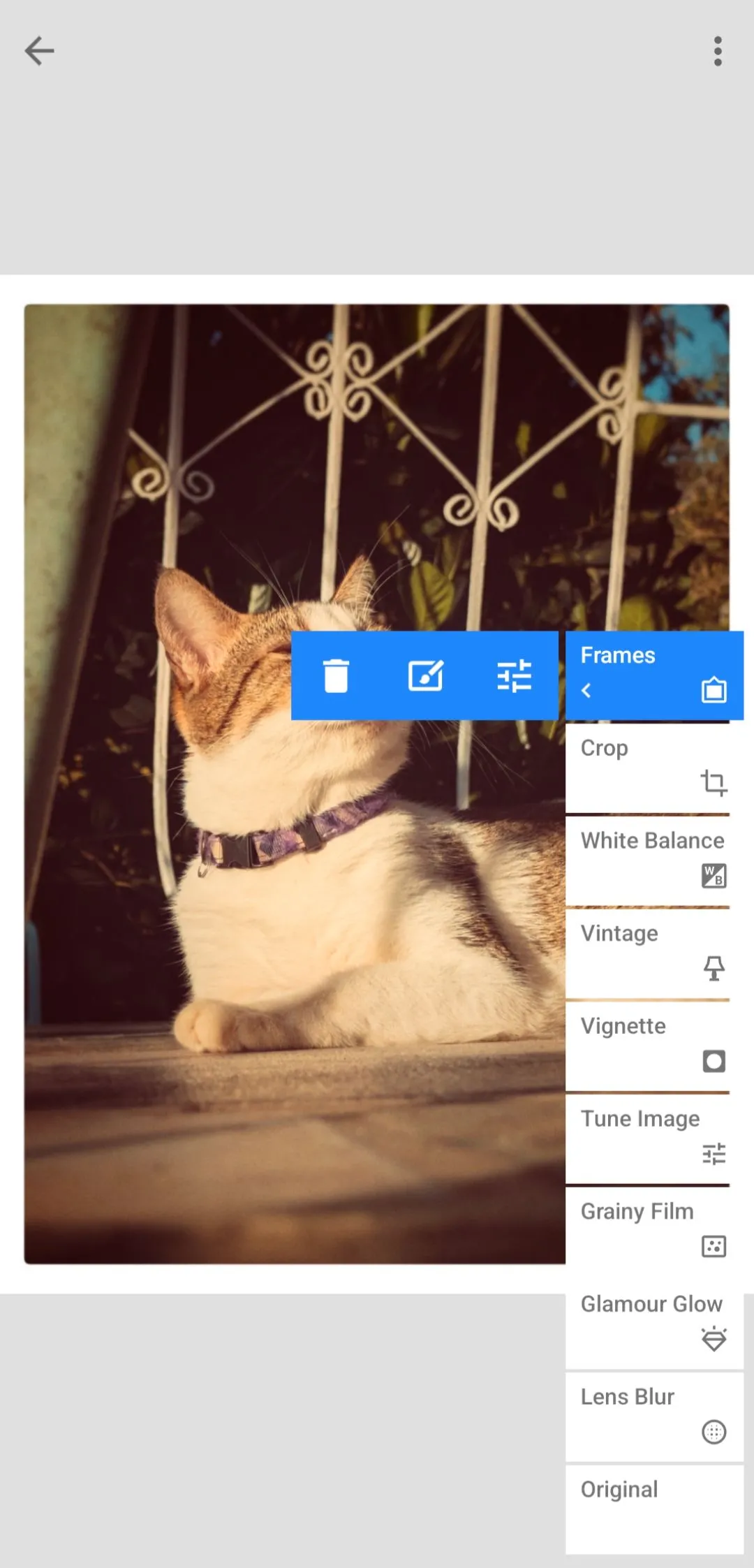 Giao diện Snapseed với tính năng chỉnh sửa ảnh không phá hủy và các lớp chỉnh sửa
Giao diện Snapseed với tính năng chỉnh sửa ảnh không phá hủy và các lớp chỉnh sửa
Tải xuống: Snapseed cho Android | iOS (Miễn phí)
2. Adobe Lightroom Mobile: Nâng Tầm Màu Sắc Chuyên Nghiệp
Adobe Lightroom Mobile là một công cụ mạnh mẽ dành cho việc cân bằng màu sắc và chỉnh sửa ảnh chuyên nghiệp. Khác với Snapseed tập trung vào các điều chỉnh thủ công trực quan, Lightroom Mobile mang đến quy trình làm việc có cấu trúc hơn, được thiết kế riêng cho các nhiếp ảnh gia. Ứng dụng này cung cấp các công cụ thiết yếu để kiểm soát độ phơi sáng, chấm điểm màu (color grading) và tăng cường chi tiết, biến nó thành lựa chọn tuyệt vời cho các chỉnh sửa đòi hỏi độ chính xác cao.
Lightroom Mobile cũng hỗ trợ chỉnh sửa không phá hủy, cho phép bạn tinh chỉnh các điều chỉnh mà không làm thay đổi vĩnh viễn hình ảnh gốc của mình. Mặc dù ứng dụng này có các tính năng cao cấp yêu cầu trả phí, nhưng phiên bản miễn phí vẫn cung cấp một bộ công cụ mạnh mẽ và đáng giá để sử dụng. Dù nhiều người cho rằng Snapseed có thể tốt hơn Lightroom Mobile trong một số khía cạnh, tôi vẫn giữ Lightroom Mobile trên điện thoại vì các bộ preset, bộ lọc, khả năng hiệu chỉnh ống kính và tính năng tự động nâng cao ảnh bằng AI cực kỳ hiệu quả của nó.
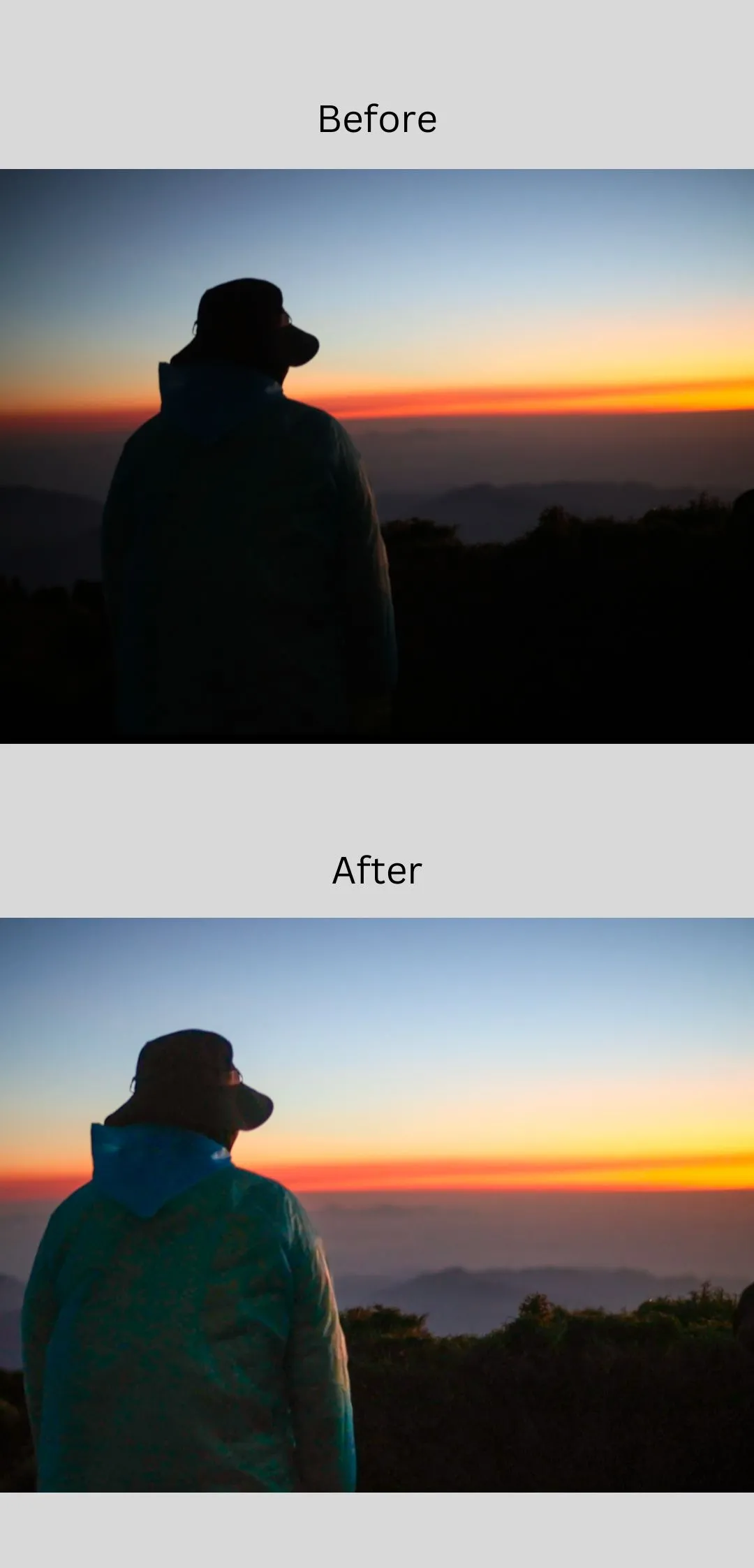 So sánh ảnh trước và sau khi chỉnh sửa bằng Adobe Lightroom Mobile, thể hiện sự khác biệt về màu sắc và ánh sáng
So sánh ảnh trước và sau khi chỉnh sửa bằng Adobe Lightroom Mobile, thể hiện sự khác biệt về màu sắc và ánh sáng
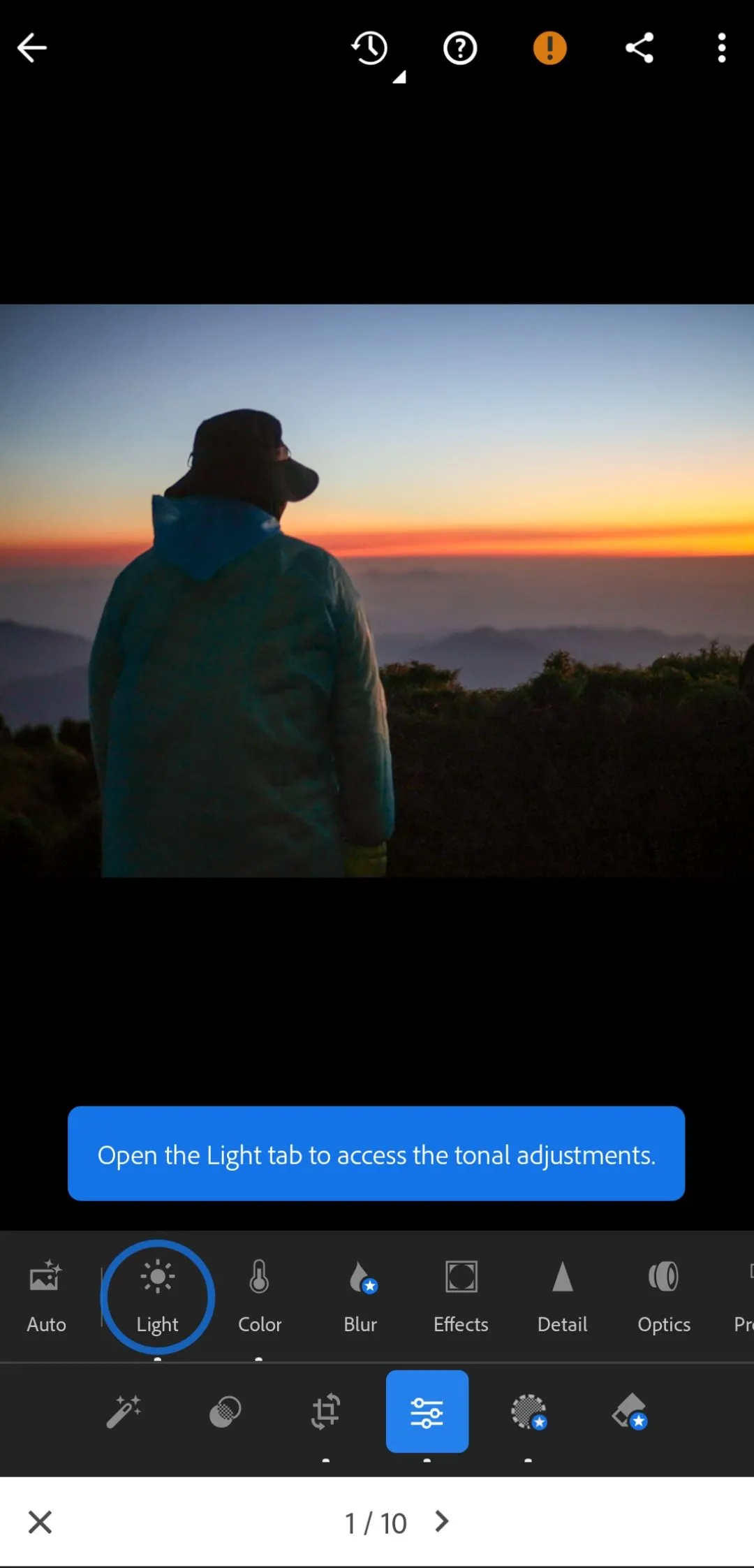 Màn hình Adobe Lightroom Mobile hiển thị các bước hướng dẫn chỉnh sửa ảnh chuyên sâu
Màn hình Adobe Lightroom Mobile hiển thị các bước hướng dẫn chỉnh sửa ảnh chuyên sâu
Tải xuống: Adobe Lightroom Mobile cho Android | iOS (Miễn phí)
3. Open Camera: Khai Thác Sức Mạnh Phần Cứng Camera
Không ít smartphone (đặc biệt là các mẫu giá rẻ) không tận dụng hết khả năng của phần cứng camera. Open Camera là ứng dụng cho phép bạn truy cập và điều chỉnh các cài đặt camera cùng chức năng mà có thể không có sẵn trong ứng dụng camera mặc định của điện thoại. Ứng dụng này cho phép bạn tùy chỉnh thủ công các thông số như ISO, tốc độ màn trập, cân bằng trắng và bù trừ phơi sáng.
Open Camera hoạt động đặc biệt tốt với các điện thoại đời cũ. Tôi vẫn giữ chiếc smartphone Samsung cũ của mình, và ứng dụng này cho phép tôi chụp ảnh định dạng RAW mặc dù điện thoại của tôi không chính thức hỗ trợ. Nó cũng mở rộng khả năng chụp ảnh đêm của điện thoại bằng cách cung cấp tính năng X-NIGHT, sử dụng phơi sáng dài và các thuật toán xử lý hậu kỳ để tạo ra hình ảnh đêm sắc nét ngay cả với ISO thấp. Mặc dù chiếc Pixel mới hơn của tôi đã có tất cả các tính năng này, tôi vẫn cài đặt Open Camera vì thuật toán giảm nhiễu hiệu quả và tính năng tự động cân bằng level. Nhìn chung, tôi rất khuyến nghị Open Camera như một ứng dụng thứ cấp để bổ sung bất kỳ tính năng nào còn thiếu trong ứng dụng camera mặc định của smartphone của bạn.
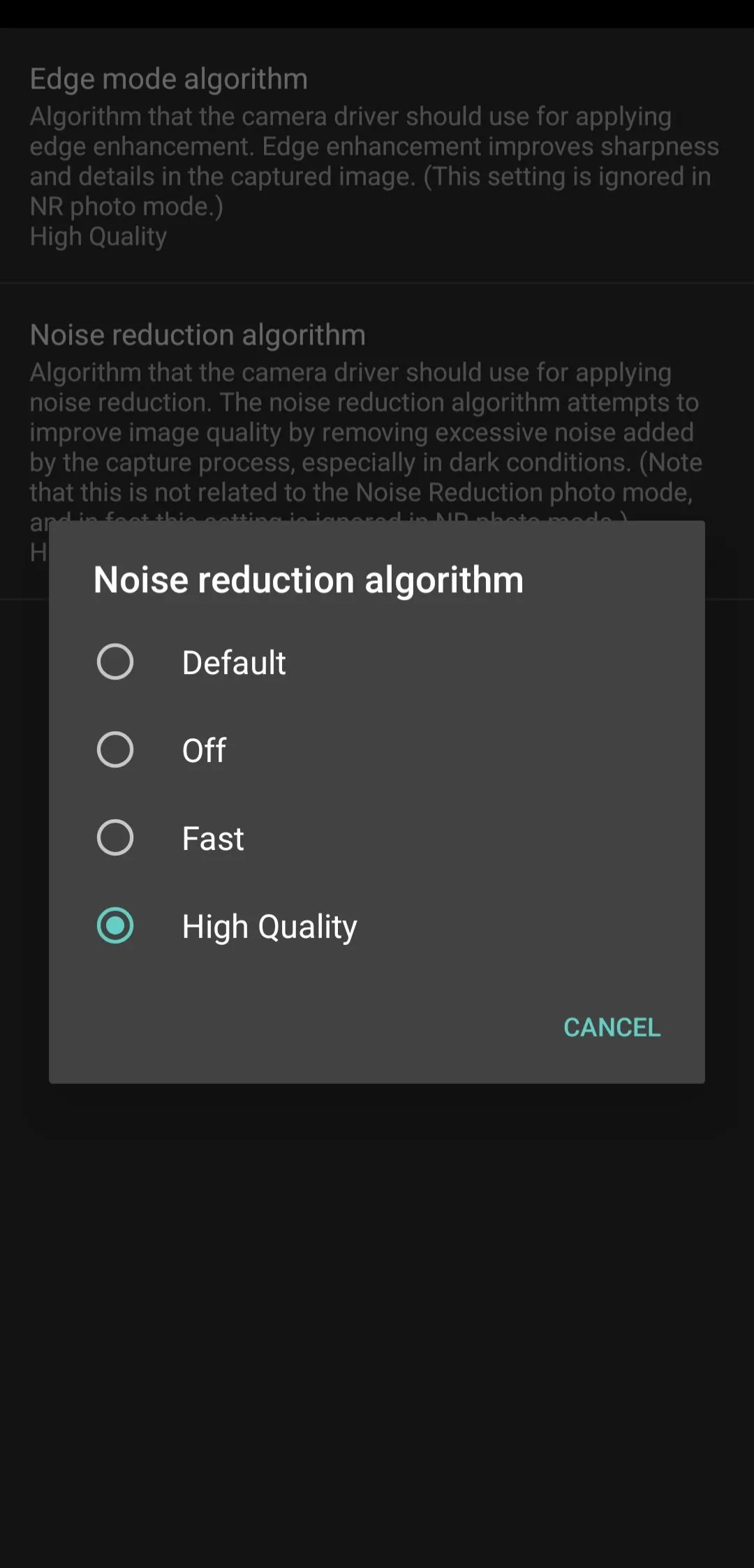 Cài đặt giảm nhiễu trong ứng dụng Open Camera, giúp tối ưu chất lượng ảnh trong điều kiện thiếu sáng
Cài đặt giảm nhiễu trong ứng dụng Open Camera, giúp tối ưu chất lượng ảnh trong điều kiện thiếu sáng
Tải xuống: Open Camera cho Android (Miễn phí)
4. ProCam X: Giao Diện Thân Thiện Hơn Của Open Camera
Nếu bạn thấy Open Camera có vẻ hơi lỗi thời hoặc phức tạp, hãy thử ProCam X. Ứng dụng này được phát triển dựa trên Open Camera nhưng có giao diện người dùng (UI) tinh tế hơn một chút và các cài đặt đơn giản hơn. Với ProCam X, bạn vẫn có đầy đủ các tính năng như chụp ảnh RAW, cài đặt ISO, lấy nét thủ công, bù trừ phơi sáng (exposure bracketing) và chế độ X NIGHT.
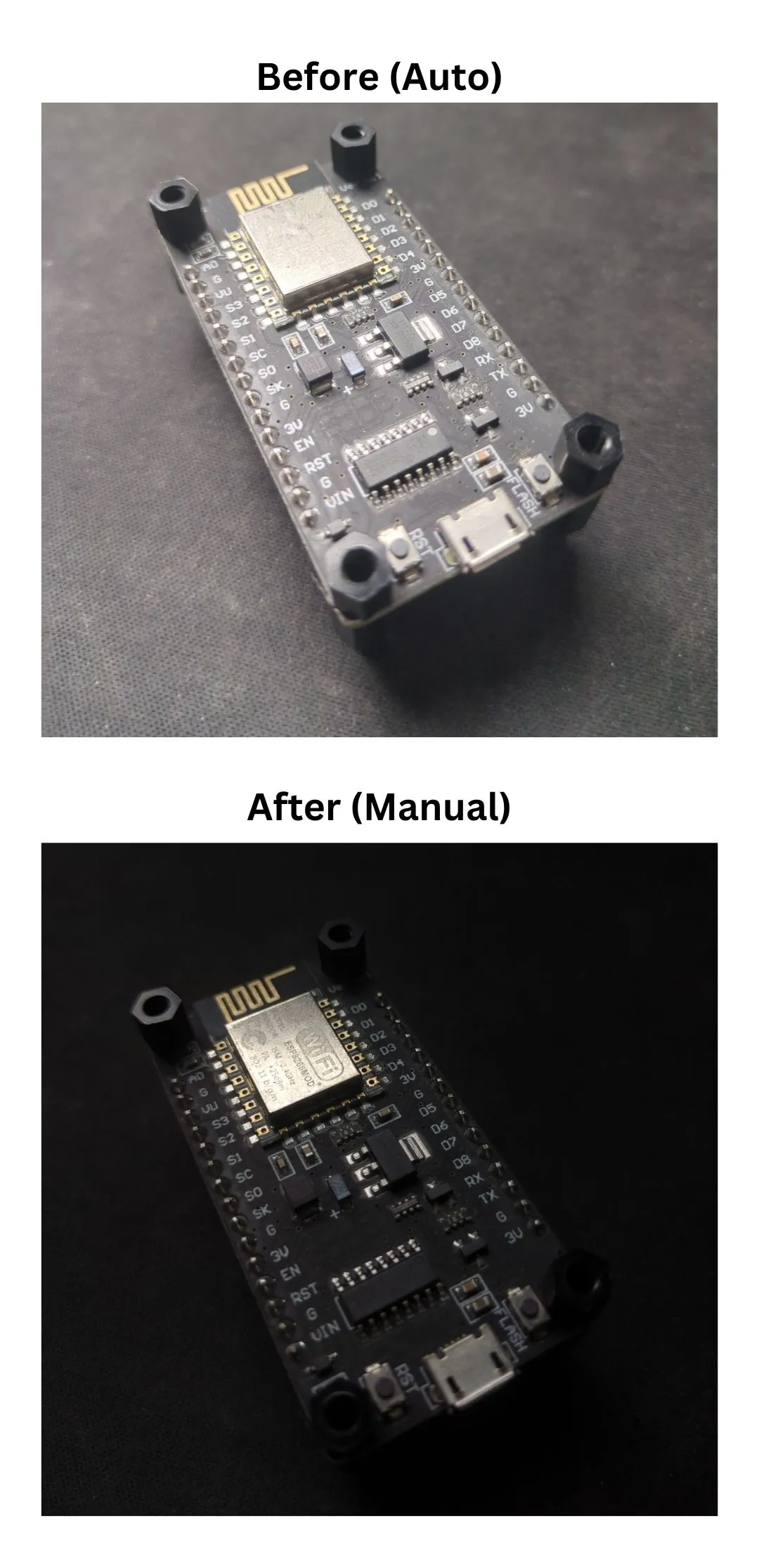 So sánh trực quan giữa ảnh chụp bằng ứng dụng mặc định và ProCam X, cho thấy sự cải thiện chất lượng
So sánh trực quan giữa ảnh chụp bằng ứng dụng mặc định và ProCam X, cho thấy sự cải thiện chất lượng
ProCam X làm rõ ràng hơn chức năng của từng tính năng camera bằng cách cung cấp nhãn hiệu, biểu tượng đơn giản và một giao diện người dùng hiển thị các tính năng mà có thể khó tìm hơn trong Open Camera. Tôi thấy ProCam X dễ sử dụng hơn vì tất cả các chế độ chụp ảnh đều dễ dàng truy cập ngay trên màn hình khi chụp. Một nhược điểm nhỏ của ProCam X là nó chỉ cho phép độ phân giải tối đa 10 megapixel. Mặc dù tôi vẫn ưa chuộng Open Camera hơn, tôi sẽ giới thiệu ProCam X cho những nhiếp ảnh gia mới bắt đầu và những ai muốn một giao diện sạch sẽ, đơn giản hơn để làm việc.
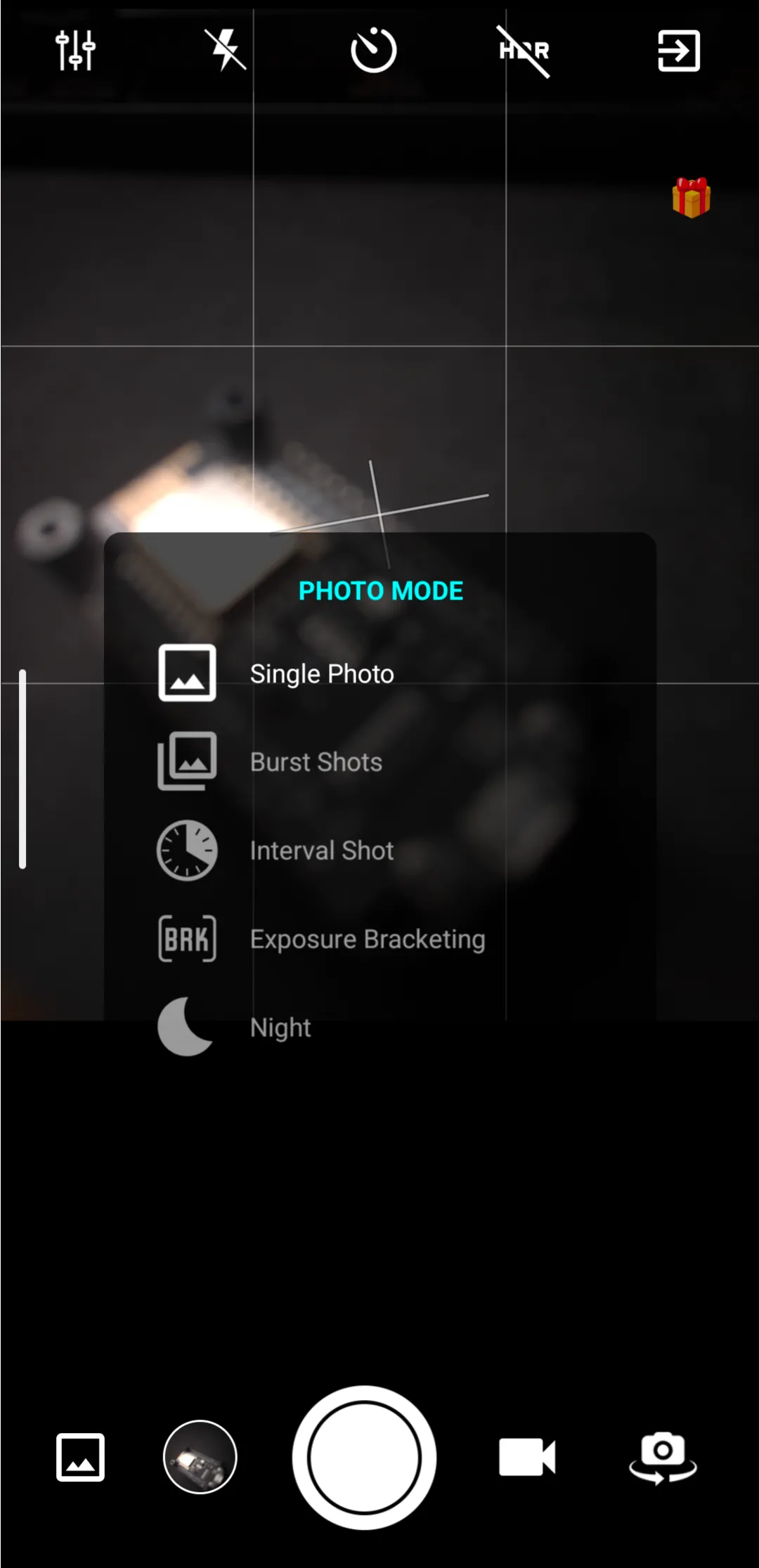 Giao diện chế độ chụp ảnh của ProCam X với các tùy chọn dễ dàng truy cập
Giao diện chế độ chụp ảnh của ProCam X với các tùy chọn dễ dàng truy cập
Tải xuống: ProCam X cho Android (Miễn phí)
5. Huji Cam: Chụp Ảnh Vintage Thập Niên 90 Tức Thì
Bạn muốn chụp những bức ảnh mang phong cách retro mà không cần phải mất công xử lý hậu kỳ hay tìm kiếm cài đặt camera phù hợp? Hãy thử chụp với Huji Cam để dễ dàng tạo ra những bức ảnh cổ điển chỉ với smartphone của bạn. Ứng dụng này tái tạo một cách chân thực vẻ đẹp của những chiếc máy ảnh phim dùng một lần từ thập niên 90, thêm vào các hiệu ứng hạt (grain), rò rỉ ánh sáng (light leaks) và lệch màu (color shifts) để giả lập giao diện của nhiếp ảnh kiểu cũ.
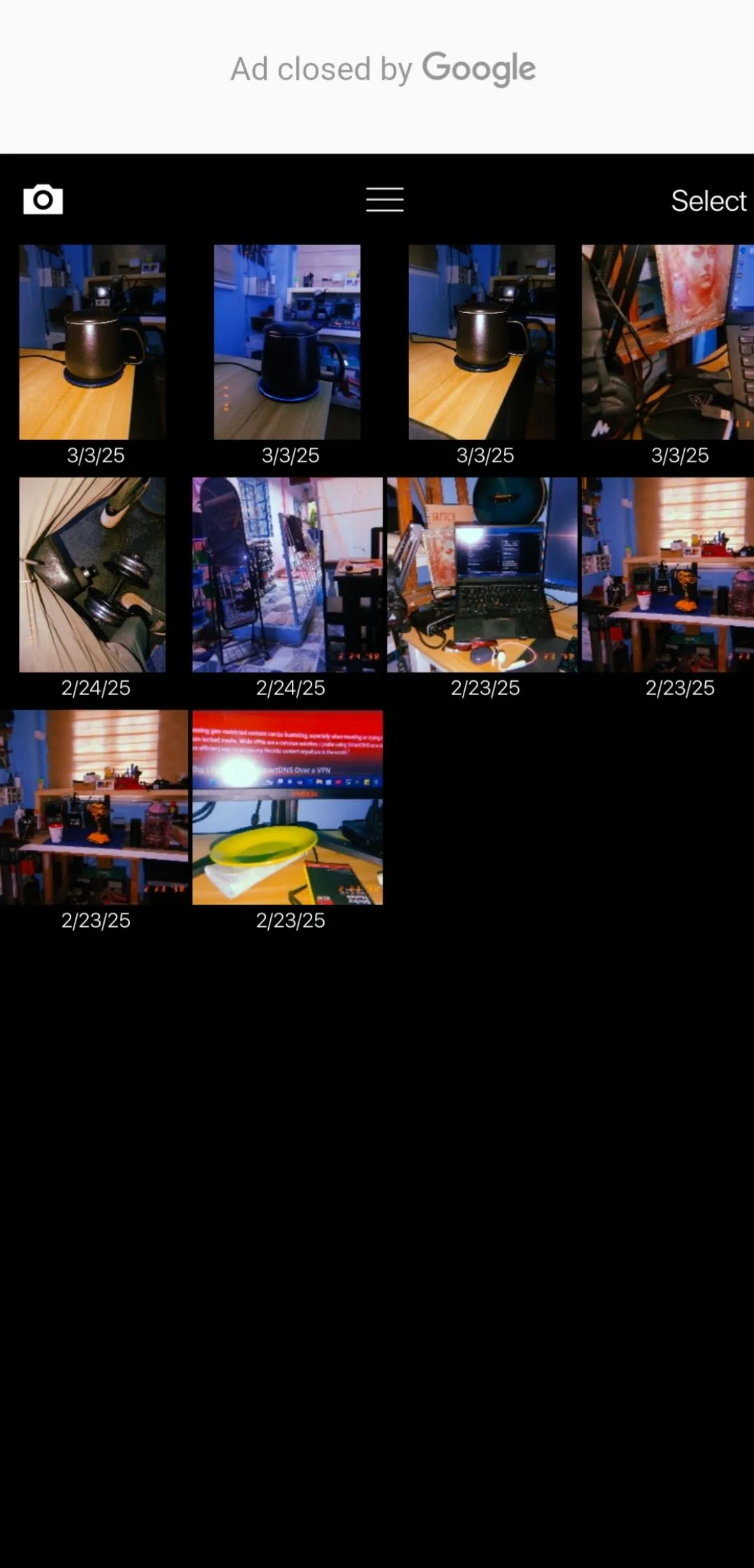 Thư viện ảnh được chụp và chỉnh sửa với phong cách vintage của Huji Cam
Thư viện ảnh được chụp và chỉnh sửa với phong cách vintage của Huji Cam
Khi muốn tạo ảnh theo phong cách retro, tôi thường thích chụp trực tiếp bằng Huji Cam vì nó áp dụng các bộ lọc vintage ngay lập tức mà không cần chỉnh sửa thêm. Điều tôi thích ở ứng dụng này là tôi thực sự không biết bức ảnh hoàn chỉnh sẽ trông như thế nào cho đến khi Huji Cam “tráng phim” cho tôi, mang lại cảm giác phấn khích nhẹ nhàng giống như khi bạn chờ đợi những cuộn phim được rửa vậy.
Tải xuống: Huji Cam cho Android | iOS (Miễn phí)
6. OldRoll: Đa Dạng Hóa Trải Nghiệm Máy Ảnh Cổ Điển
Nếu bạn cảm thấy Huji Cam hơi đơn giản và đang tìm kiếm một ứng dụng nhiều tính năng hơn, hãy thử OldRoll. Đây là một ứng dụng chụp ảnh retro khác mang các hiệu ứng máy ảnh phim cổ điển vào ảnh của bạn mà không cần bất kỳ quá trình xử lý hậu kỳ nào. Trong khi Huji Cam mô phỏng máy ảnh Fuji dùng một lần từ những năm 90, OldRoll cung cấp nhiều tùy chọn máy ảnh hơn bằng cách cho phép truy cập miễn phí vào cả máy ảnh kiểu Classic M và Polaroid.
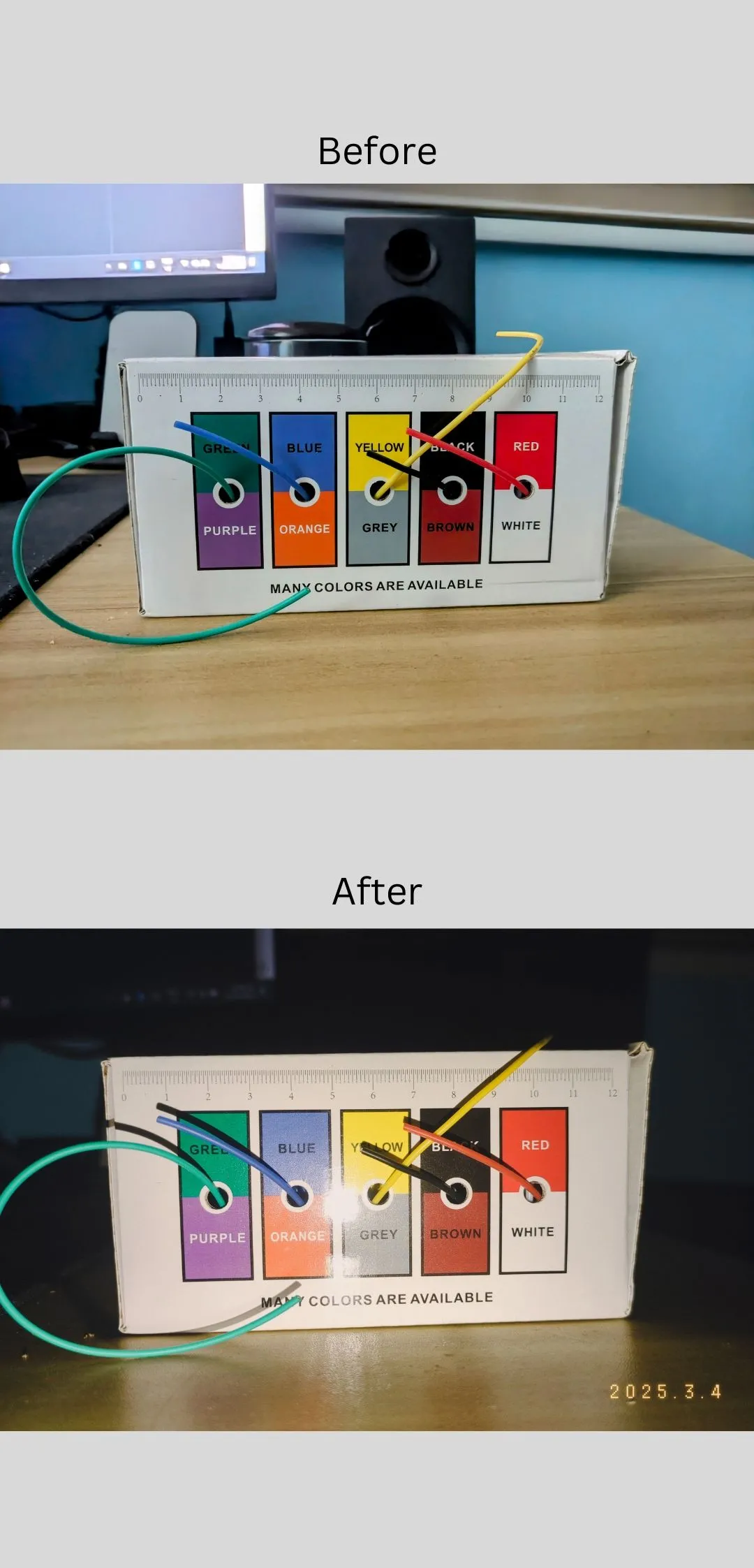 So sánh ảnh trước và sau khi sử dụng OldRoll, cho thấy hiệu ứng film cổ điển được áp dụng
So sánh ảnh trước và sau khi sử dụng OldRoll, cho thấy hiệu ứng film cổ điển được áp dụng
Ngoài các loại máy ảnh, OldRoll còn cho phép bạn lựa chọn giữa các loại phim (film stocks) khác nhau, phông nền và kích thước khung ảnh như mini, wide hoặc square. Nếu bạn khám phá OldRoll đủ kỹ, bạn sẽ nhận ra rằng ứng dụng này thực sự cung cấp nhiều tính năng hơn nữa, như một loạt các bộ lọc ống kính, trình chỉnh sửa ảnh ghép và thậm chí cả tính năng chỉnh sửa khuôn mặt.
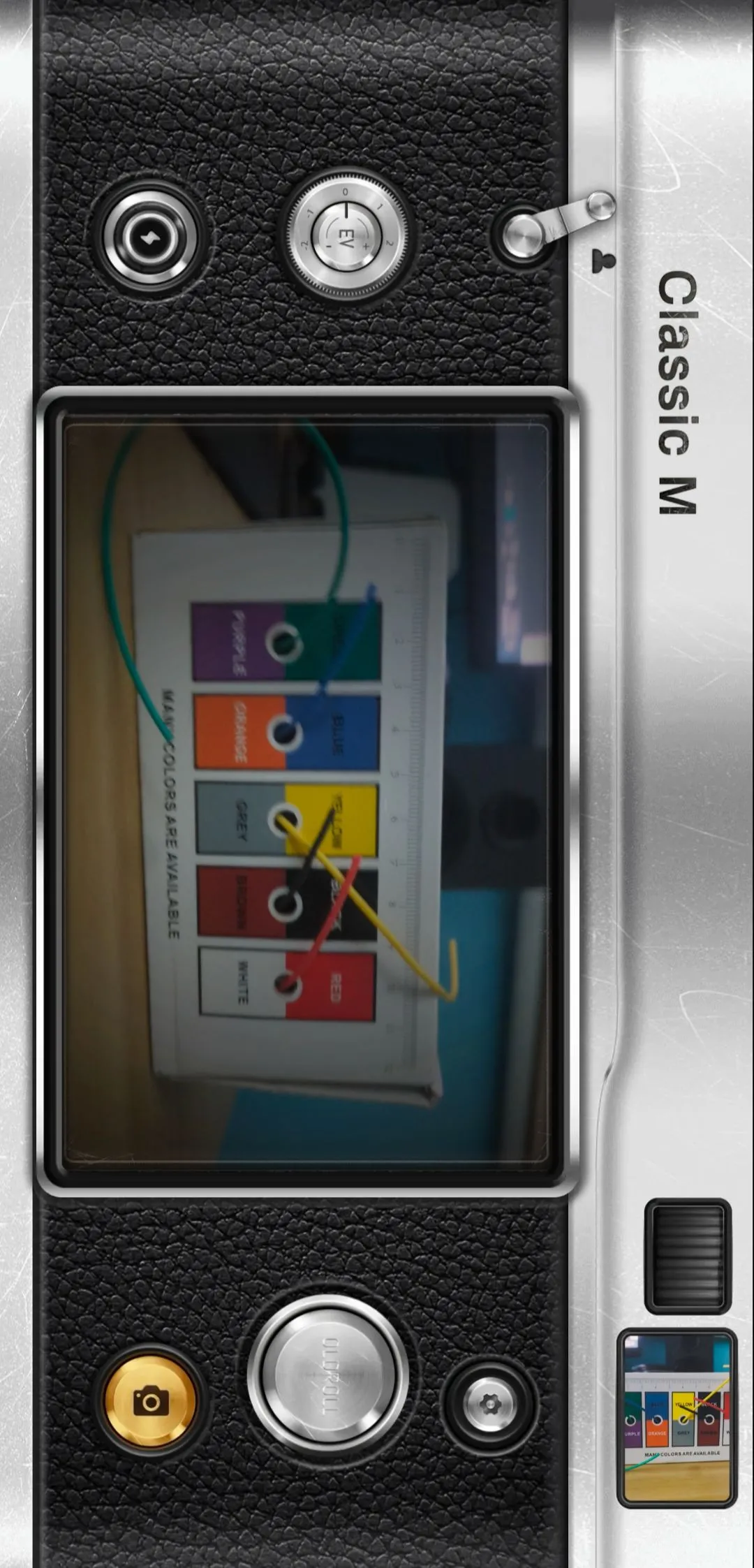 Giao diện OldRoll với chế độ máy ảnh Classic M, tái tạo trải nghiệm chụp ảnh phim
Giao diện OldRoll với chế độ máy ảnh Classic M, tái tạo trải nghiệm chụp ảnh phim
Tải xuống: OldRoll cho Android | iOS (Miễn phí)
7. Lens Distortions: Hiệu Ứng Ánh Sáng Tinh Tế Chuyên Nghiệp
Lens Distortions là một ứng dụng dễ sử dụng với giao diện người dùng (UI) đẹp mắt và trải nghiệm người dùng (UX) trực quan. Ứng dụng này cung cấp rất nhiều bộ lọc chất lượng cao miễn phí mà bạn có thể tùy chỉnh thêm để nâng cao bức ảnh của mình mà không làm chúng trông lạc lõng.
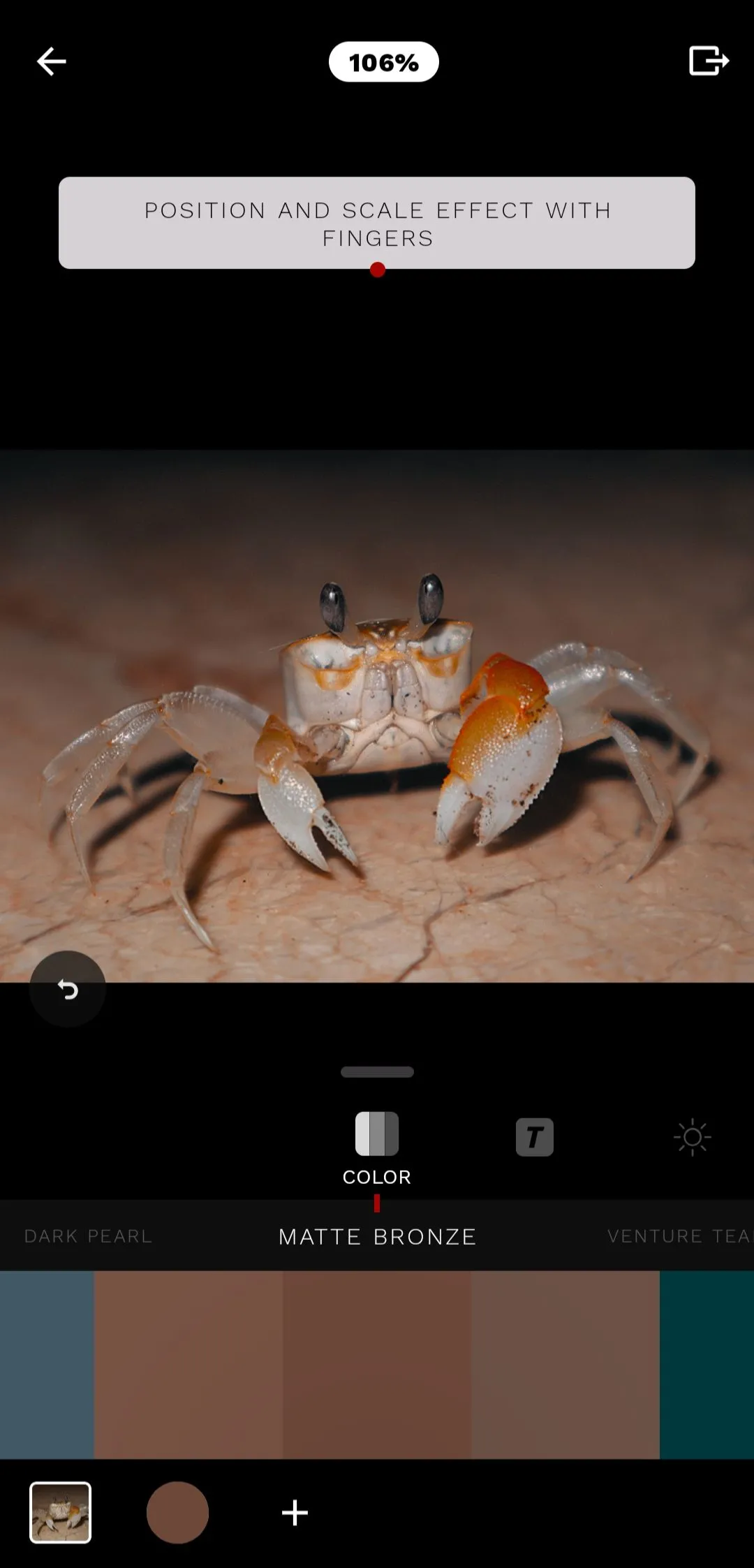 Ảnh được tăng cường với hiệu ứng ánh sáng và lớp phủ từ Lens Distortions, tạo chiều sâu và cảm xúc
Ảnh được tăng cường với hiệu ứng ánh sáng và lớp phủ từ Lens Distortions, tạo chiều sâu và cảm xúc
Lens Distortions là một trong số ít ứng dụng cung cấp các tính năng chất lượng miễn phí mà không đi kèm với tất cả các quảng cáo khó chịu hoặc hệ thống tín dụng mà đa số các ứng dụng chỉnh sửa ảnh ngày nay thường sử dụng. Sự đơn giản và hiệu quả của nó giúp bạn dễ dàng thêm các hiệu ứng ánh sáng, lớp phủ (overlays) hoặc làm mờ hậu cảnh để tạo ra những bức ảnh có chiều sâu và cảm xúc hơn.
Tải xuống: Lens Distortions cho Android | iOS (Miễn phí)
Bạn không cần phải mua ứng dụng cao cấp hay đối phó với những quảng cáo phiền toái để có được những bức ảnh smartphone tuyệt vời. 7 ứng dụng chụp và chỉnh sửa ảnh miễn phí được giới thiệu trên đây có thể ngay lập tức nâng tầm chất lượng ảnh của bạn mà không tốn một xu hay phải hy sinh chất lượng. Từ chỉnh sửa chuyên nghiệp với Snapseed và Lightroom Mobile, khai thác tối đa phần cứng camera với Open Camera và ProCam X, đến tạo hiệu ứng vintage độc đáo với Huji Cam và OldRoll, hay thêm hiệu ứng ánh sáng tinh tế với Lens Distortions, bạn đều có thể tìm thấy công cụ phù hợp. Hãy thử nghiệm những ứng dụng này và khám phá tiềm năng nhiếp ảnh vô hạn ngay trên chiếc điện thoại của mình. Chia sẻ trải nghiệm của bạn với thuthuatmienphi.net trong phần bình luận bên dưới nhé!


